- A számítógép bekapcsolása után a OneDrive parancsfájlhibát kaphat, még akkor is, ha az kapcsolódik a Microsoft-fiókjához.
- A Windows 10 OneDrive szkripthibát a bejelentkezési folyamat ideiglenes hibája okozza.
- Könnyen kezelheti ezt a szkripthibát, ha másik böngészőre vált és engedélyezi az aktív szkripteket.
- Megpróbálhatja frissíteni az operációs rendszert és elvégezni az automatikus javítást.

Ez a szoftver folyamatosan futtatja az illesztőprogramokat, így biztonságban lesz az általános számítógépes hibáktól és a hardverhibáktól. Ellenőrizze az összes illesztőprogramot most 3 egyszerű lépésben:
- Töltse le a DriverFix alkalmazást (ellenőrzött letöltési fájl).
- Kattintson a gombra Indítsa el a szkennelést hogy megtalálja az összes problémás illesztőprogramot.
- Kattintson a gombra Frissítse az illesztőprogramokat új verziók beszerzése és a rendszer hibás működésének elkerülése érdekében.
- A DriverFix alkalmazást letöltötte 0 olvasók ebben a hónapban.
Folyamatosan megjelenik a OneDrive Script hiba? Értesítjük, hogyan oldja meg.
Egy meghajtó egy felhőmegoldás, amely ugyanúgy működik, mint a Google Drive vagy a Dropbox, ahol biztonságosan tárolhatja személyes fájljait, és bármikor, bárhol, bármilyen eszközről vagy böngészőből hozzáférhet hozzájuk.
Mint minden újítás, itt is felmerül néhány hibaelhárítási probléma.
A OneDrive felhasználói aggodalmukat fejezték ki a (z) OneDrive parancsfájl hibával kapcsolatban ablakok. Ez történt a személyes fiókjukkal, valamint a OneDrive for Business-lel is. Ez a következő okok miatt fordulhat elő:
- Aktív parancsfájlok, ami azt jelenti, hogy a hálózat vagy a számítógép ActiveX-vezérlői vagy Java-programjai blokkolva vannak. Az olyan programok, mint a víruskereső, a tűzfalak vagy az Internet Explorer, szintén konfigurálhatók az aktív parancsfájlok, az ActiveX-vezérlők vagy a Java programok blokkolására.
- Sérült vagy elavult parancsfájlmotor
- Inkompatibilitás a internet böngésző
jegyzet: fontos megérteni a számítógép gyártmányát és modelljét, ahonnan letöltötted a OneDrive alkalmazást, valamint az általad használt böngészőt. Ha az Internet Explorer az alapértelmezett böngésző, akkor ismerje meg, hogy melyik verzió van telepítve a számítógépére.
Ha a OneDrive Script hibát kapja a Windows rendszeren, itt találhat megoldásokat a probléma megoldására.
Hogyan lehet kijavítani a OneDrive parancsfájl hibát?
1. Ellenőrizze a böngészőt

Ha az Internet Explorert használja, és felmerül a OneDrive Script hibája, először ellenőrizze ezt a két dolgot:
- Ez a szkripthiba több weboldalon található, mert ha mégis, akkor maguk a lapok lehetnek a problémák. A szkriptek hibakeresését is letilthatja, ha a hibák figyelmen kívül hagyása mellett dönt. Ne tiltsa le ezt a funkciót, ha a probléma több webhelyen van.
- A probléma a számítógép fájljainak vagy beállításainak tudható be. Használhat másik felhasználói profilt vagy böngészőt, vagy akár egy másik számítógépet is a OneDrive parancsfájl hibát okozó oldalak megtekintéséhez. Ha nem fordul elő, akkor a probléma a számítógép fájljaiban és beállításaiban van.
Háromféleképpen lehet megoldani a problémát az Internet Explorer programmal kapcsolatban.
1. Ellenőrizze, hogy az Active Scripting, az ActiveX vezérlők és a Java programokat nem blokkolja-e a böngésző
- Dob internet böngésző.
- Lépjen az Eszközök elemre
- Kattintson a gombra internetes lehetőségek.
- Ezután kattintson a gombra Biztonság fülre.
- Kattints a Alapértelmezett szint, majd kattintson a gombra Rendben.
Ha ezek blokkolva vannak, megzavarhatja a weboldal megjelenítését. Az alábbi lépésekkel visszaállíthatja a böngésző biztonsági beállításait a három blokkolásának feloldásához.
2. Távolítsa el az ideiglenes internetes fájlokat
- Indítsa el az Internet Explorert.
- Lépjen az Eszközök elemre.
- Kattintson az Internetbeállítások elemre.
- Kattintson az Általános fülre.
- Menj Böngészési előzmények és kattintson a gombra Töröl.
- Ban,-ben Böngészési előzmények törlése párbeszédpanelen válassza a lehetőséget Ideiglenes internetes fájlok, sütik, és a Történelem négyzeteket, majd kattintson a Törlés gombra.
- Kattintson a gombra Bezárás azután Rendben.
Az Internet Explorer minden egyes megnyitásakor a böngészési előzmények helyi másolata ideiglenes fájlban kerül tárolásra. Ha ezek a tárolt fájlok mappája túl nagy lesz, akkor megjelenítési problémák léphetnek fel. Ezt megoldhatja az ilyen fájlok törlésével.
3. Telepítse a legújabb Internet Explorer szervizcsomagokat és szoftverfrissítéseket
Töltse le és telepítse a legújabb szervizcsomagokat és szoftverfrissítéseket, ha még nincsenek velük, mivel olyan frissítéseket tartalmaznak, amelyek megoldhatják a OneDrive parancsfájl hibáját. Ezt a Windows Update segítségével teheti meg.
Megpróbálhatja letölteni a OneDrive asztali alkalmazást az Internet Explorer használatával annak ellenőrzésére, hogy a OneDrive Script hiba továbbra is fennáll-e.
4. Váltson jobb böngészőre
Az Internet Explorer egy igazán régi böngésző. Még a legújabb megfelelője is, a Microsoft Edge, még ha nagyon is kitart a modern idők mellett, mégsem hasonlít a piac többi böngészőjéhez.
Ezért azt javasoljuk, hogy váltson egy jobb böngészőre, amelyet folyamatosan frissítenek és optimalizálnak, és számos funkcióval rendelkezik.

Opera
Az Opera a leggyorsabb, leginkább optimalizált és funkciókban gazdag böngésző!
2. Végezzen automatikus javítást

- Helyezze be a telepítést USB média.
- Ezt létrehozhatja a Windows Media Creation Tool.
- Indítsa el a Windows műszaki előnézetet a telepítési adathordozóról.
- Alatt A Windows telepítése oldalon válassza a lehetőséget Telepítendő nyelv.
- Válassza a lehetőséget Idő és pénznem formátum.
- Válassza a lehetőséget Billentyűzet vagy beviteli módszer.
- Kattintson a gombra Következő.
- Kattintson a gombra Javítsd meg a számítógéped.
- Válassza a lehetőséget Hibaelhárítás.
- Válassza a lehetőséget Automatikus javítás, majd válassza az operációs rendszert.
- Kék képernyő jelenik meg, amelyen választhat. Választ Hibaelhárítás.
- Válassza a lehetőséget Haladó beállítások.
- Választ Automatikus javítás tól Haladó indítás választási lehetőség.
- Kövesse a prompt utasításait.
A Windows 10 telepítési adathordozó használatával az Automatikus javítás segítségével felismerheti és kijavíthatja azokat a problémákat, amelyek megakadályozzák a számítógép indítását.
Ilyen problémák lehetnek az illesztőprogramok, a programkonfliktusok, a rosszindulatú programok és a memória.
Ha azonban nincs telepítési adathordozója, letöltheti és létrehozhatja a Windows 10 telepítési adathordozóját, majd kövesse az alábbi lépéseket az automatikus javítás végrehajtásához.
A probléma továbbra is fennáll? Ha mégis, próbálkozzon a következő megoldással.
Ha a szkripthiba eltűnt, de a Windows rendszeren nem érhető el az Onedrive, ellenőrizze ezt az útmutatót.
3. Aktív parancsfájlok engedélyezése
- Jobb klikk Rajt gombot, és válassza a lehetőséget Fuss.
- típus inetcpl.cpl és nyomja meg Rendben.
- Alatt internetes lehetőségek, válaszd ki a Biztonság fülre.
- Kattints a Egyéni szint gomb.

- A Biztonsági beállítások - Internet Zóna megnyílik a párbeszédablak.
- Keresse meg Szkriptelés.
- Menj Aktív szkriptek.

- Válassza a lehetőséget Engedélyezze.
- Megjelenik egy figyelmeztető ablak, amely megkérdezi Önt Biztosan módosítani szeretné a zóna beállításait.
- Kattintson az Igen gombra.
- Alatt internetes lehetőségek, kattintson a gombra Rendben bezárni.
- Ellenőrizze, hogy továbbra is fennáll-e a OneDrive parancsfájl hibája.
4. Optimalizálja a OneDrive szinkronizálását az irodai fájlokkal
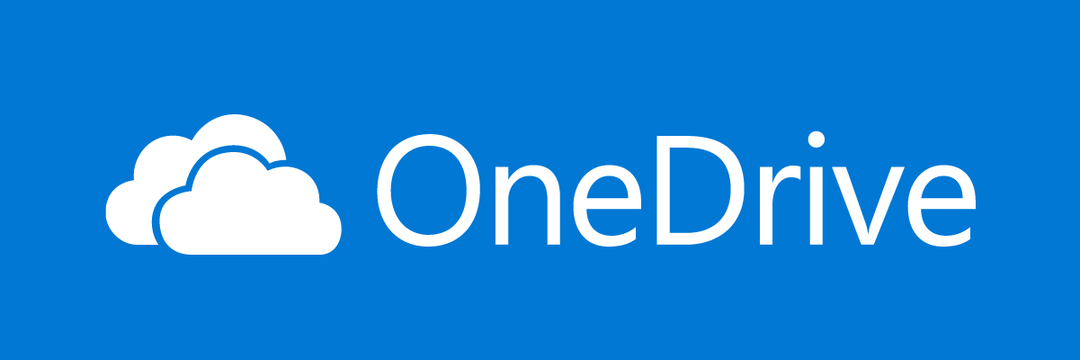
Ehhez ellenőrizze Az Office használatával másokkal egyidejűleg dolgozhat a fájlokon opció nincs kiválasztva a OneDrive alkalmazás beállításai között.
Ha továbbra is fellép a OneDrive Script hiba, akkor a OneDrive szinkronizálását valószínűleg az Office Upload gyorsítótár zavarja. Ebben az esetben törölje a Microsoft Office Feltöltő központ majd ellenőrizze, hogy ez megoldja-e a problémát.
A gyorsítótár törléséhez kattintson a Gyorsítótárazott fájlok törlése lehetőségre, vagy engedélyezze a fájlok törlését az Office dokumentum gyorsítótárából, amikor azok bezáródnak. A nyitott fájlok listája azonban a gyorsítótárban marad, és a számítógépen tárolódik.
Van szerencséd ezek után? Semmi gond, további megoldások állnak előttünk.
Hibákat tapasztal az Onedrive használata közben? Ezzel az útmutatóval szabaduljon meg tőlük.
5. Telepítse a kritikus Windows frissítéseket
- megnyomni a Windows Key + S és keresni Beállítások.
- Nyisd ki Beállítások és válassza ki Frissítés és biztonság.

- Menj Windows Update és válassza ki Frissítések keresése.

- Hagyja, hogy a Windows letöltse és telepítse a frissítéseket.
Ez viszont frissíti az Internet Explorert, a biztonsági definíciókat és az összes szükséges illesztőprogramot.
6. Ellenőrizze a számítógép OneDrive rendszerkövetelményeit
Ez segít megtudni, hogy számítógépe megfelel-e a OneDrive letöltésének és telepítésének szabványos követelményeinek.
Kezdetnek a OneDrive aktív Microsoft-fiókot igényel, ezért ha még nincs, regisztráljon.
Az asztali alkalmazás a következőket igényli:
- 32-64 bites verziójú operációs rendszer Windows 10 rendszerhez
- 1,6 GHz vagy nagyobb processzor,
- 1 GB vagy több RAM memória,
- 1024 x 576 felbontás (minimum)
- Nagy sebességű internet-hozzáférés és
- NTFS vagy HFS + fájlrendszerek.
A beépített OneDrive-val rendelkező felhasználóknak tisztában kell lenniük azzal, hogy a OneDrive Script hiba akkor fordul elő, amikor az internetkapcsolati beállítások által érintett alkalmazás VBScript kódjának JavaScript-jével problémát észlel.
Mivel a program JavaScript-et használ, meg kell győződnie róla telepített Java eszközein.
A beépített OneDrive alkalmazás az Internet Explorer segítségével internetkapcsolati beállításokat használ, így a helytelen beállítások hatással lehetnek az alkalmazásra, ami a OneDrive Script hibához vezethet.
Bízunk benne, hogy segítséget nyújtottak Önnek, de tudassa velünk, ha további kérdése, problémája vagy kiegészítése van a cikkhez.
Gyakran Ismételt Kérdések
Általánosságban elmondható, hogy a szkripthiba azt jelenti, hogy egy bizonyos kódsor helytelen számítógépes utasításokat tartalmaz. Tudjon meg többet erről a témáról a mi oldalunkon alapos cikk a szkripthibák kijavításáról.
Igen, mindkettő telepíthető ugyanarra a számítógépre, és egyszerre futtatható. A személyes OneDrive-fiókkal bejelentkezhet személyes Microsoft-fiókjával, míg a OneDrive for Business alkalmazás több üzleti fiókkal is képes kezelni a szinkronban maradást. Mindent megtudhat a OneDrive-ról, ha megnézi a mi oldalunkat dedikált cikk.
A felhőbe feltöltött fájlokat a Windows Defender kártevőirtó motorja automatikusan ellenőrzi. Javasoljuk, hogy a további védelem érdekében használjon víruskereső programot. Válasszon egyet ebből félelmetes lista a legjobb víruskereső szoftverrel.


![A player.vimeo.com túl sokáig tartott válaszolni [Chrome, Firefox]](/f/2272e9300445715bbcdd125522d9ed28.jpg?width=300&height=460)